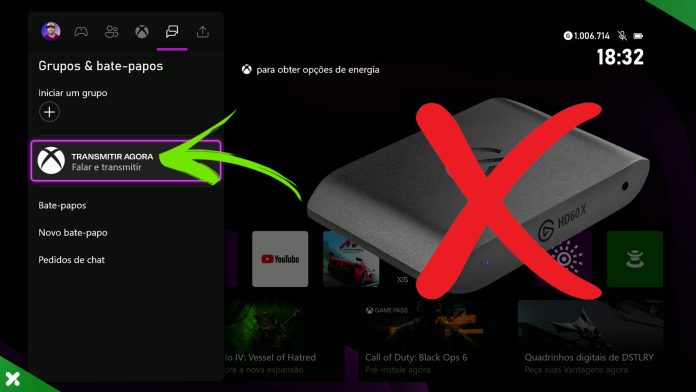Quem possuí um Xbox sabe o quão divertido é jogar centenas de jogos sem ter que se preocupar com nada mais, e pra deixar a diversão ainda melhor, o console possuí duas formas de transmissão ao vivo nativas e diretas pelo console.
Já faz um bom tempo que é possível transmitir sua jogatina ao Twitch, e agora já é possível utilizar o Discord, para transmitir o seu gameplay do seu console Xbox diretamente para o aplicativo. No ano passado, o Discord fez uma parceria com o Xbox trazendo a capacidade de conversar por voz com amigos diretamente nos consoles da Microsoft como ajuda para que as pessoas possam ter mais uma forma de opção para se conectarem e se divertirem.
E desde a introdução do streaming para jogadores no PC e no celular, o Discord ajudou a criar a condição de que amigos possam jogar seus jogos favoritos e se divertir uns com os outros, em um ambiente virtual de qualquer lugar do mundo. À medida que o cross-play entre plataformas continua a crescer, também cresceu a necessidade de reunir jogadores, onde quer que joguem.
Transmitir seu jogo no Discord é uma ótima maneira de socializar com seus amigos. Alguns o usam para mostrar um novo jogo, enquanto outros transmitem jogos single-player para compartilhar suas construções de personagens e espalhar conhecimentos. Os jogadores mais hardcore usam o streaming até mesmo para mostrar suas habilidades competitivas e jogadas decisivas em partidas multijogador.
Transmitindo via Twitch
Primeiramente, você deve baixar o aplicativo Twitch no seu Xbox, caso você esteja no PC ou em um dispositivo móvel você pode clicar aqui para fazer o download do aplicativo na Microsoft Store.
- Após baixado, você deverá ir na guia “meus jogos e apps” no seu Xbox;
- Vá até a opção “aplicativos” e selecione o app da Twitch.
- Acesse sua conta do Twitch seguindo os passos que estão indicados na tela;
- Logo após você entrar em sua conta, você já vai poder iniciar suas transmissões.
- Caso você vá utilizar microfone e webcam, o ideal é manter os dispositivos conectados para assim que iniciar o game, já ser possível fazer a transmissão
- Para iniciar uma transmissão abra o game e depois pressione o botão do Xbox no controle;
- No menu suspenso que foi aberto, mova o seletor até a última opção a direita Capturar e Compartilhar, identificada por uma seta para cima;
- Agora desça até a opção Transmissão ao vivo e pronto: você já vai poder iniciar uma transmissão ao vivo na Twitch.
Antes de iniciar a live você pode mudar o título do evento, assim como mudar as opções de áudio e vídeo, de modo que é possível até mesmo mudar a posição da webcam caso haja uma câmera instalada. Caso prefira aprender em vídeo é só acompanhar abaixo!
Atualmente o Twitch é a única plataforma dedicada que possuí a funcionalidade de fazer lives no Xbox, já que o antigo Mixer, da Microsoft, foi descontinuado.
Transmitir via Discord
Primeiro, de tudo, vá até o site do Discord para desktop ou celular, e crie uma conta (caso você ainda o não tenha). Depois acesse Configurações do usuário > Conexões no Discord. No menu Conexões, você verá um logotipo do Xbox. Clique nele, entre na sua conta da Microsoft e estará tudo pronto.
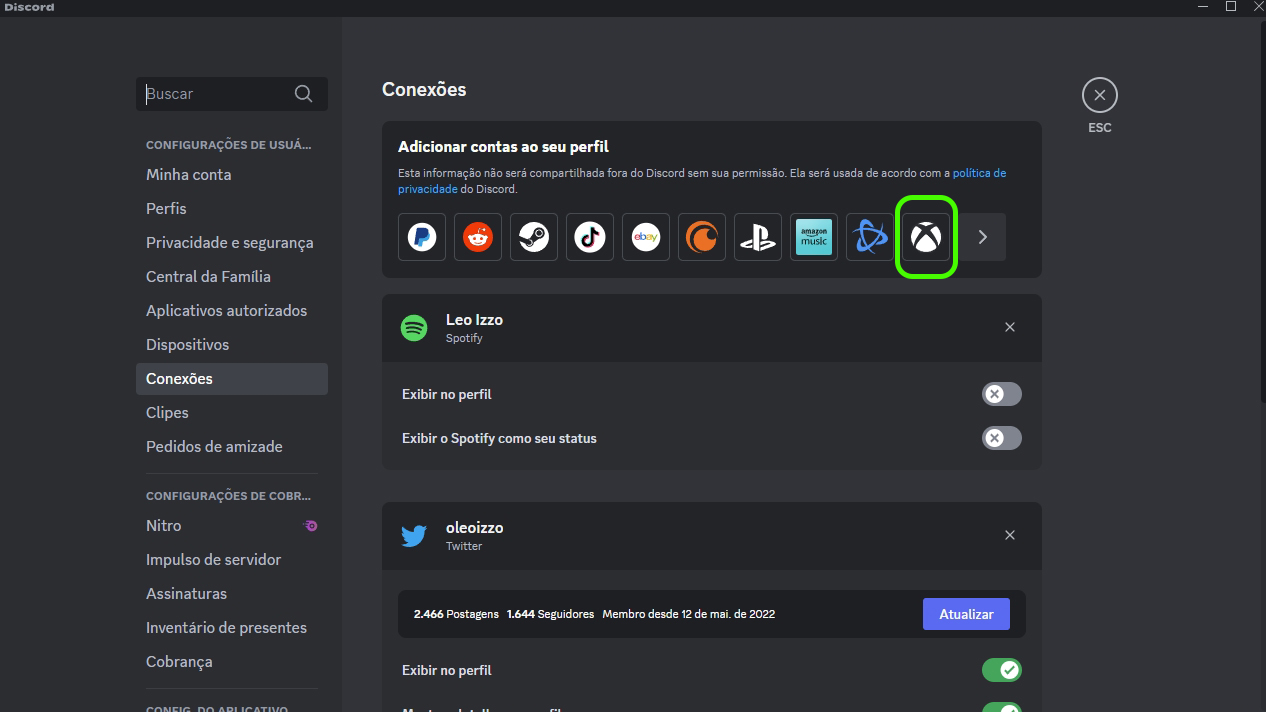
Se você já conectou suas contas no passado para usar o Discord Voice no Xbox, não há necessidade de reconectá-las. Agora pronto, você concluiu a parte mais “complexa” de todo esse processo. Agora, a parte fácil: streaming para o Discord!
Faça streaming do seu Xbox para um servidor Discord
Depois que estiver conectado do Discord, pressione o botão ‘Xbox’ no seu controle para abrir a aba Grupos & Bate-Papo no seu Xbox Series X|S ou Xbox One, selecione Discord, role até um dos seus servidores disponíveis e entre em um canal de voz. O caminho é fácil.
Acessar o Discord no Xbox
– Pressione o botão ‘Home’ em seu controle para abrir o Guia do Xbox.
– Vá para “Grupos e Chats” e selecione o Discord.
– Entrar em uma Chamada ou Servidor
– Você será redirecionado para a chamada ou servidor no Discord.
– Você poderá iniciar uma nova ou se juntar a uma existente.
Iniciar a Transmissão:
– Uma vez dentro de uma chamada ou servidor no Discord, pressione o botão ‘Home’ no controle novamente. No menu que aparece, selecione “Transmita seu jogo”. Isso começará a transmissão do seu jogo diretamente para o canal de voz ou grupo no Discord.
Dicas Adicionais
• Qualidade da Transmissão: Se você for membro do Nitro do Discord, pode desfrutar de transmissões em qualidade HD.
• Interação: Enquanto transmite, você pode continuar interagindo com seus amigos através do chat de voz ou texto no Discord.
• Compatibilidade: Esta funcionalidade é compatível com Xbox One e Xbox Series X/S, garantindo que jogadores de diferentes gerações de consoles possam interagir de forma similar.
Os assinantes do Nitro podem até utilizar as vantagens de streaming oferecidas por sua assinatura e transmitir para o Discord em qualidade HD, até 1080p e taxas de quadros maiores! Perfeito para acompanhar corredores velozes, exibir mundos de jogo deslumbrantes ou obter uma visão de alta qualidade do quebra-cabeça para o qual você está pedindo ajuda aos seus amigos.
A integração entre o Xbox e o Discord tem sido um pedido dos fãs por muito tempo, e agora, com a possibilidade de transmitir seus jogos diretamente, essa integração se tornou ainda mais robusta. Esta funcionalidade não apenas facilita a partilha de momentos de jogo mas também fortalece a comunidade de gamers, permitindo uma interação mais direta e envolvente.
Lembre-se, a tecnologia está em constante evolução, então mantenha-se atualizado com as novidades do Xbox e do Discord para aproveitar ao máximo todas as novas funcionalidades que possam surgir.
Você pode nos seguir no YouTube, Twitter, Instagram ou Facebook para ficar por dentro de todas as novidades sobre Xbox e muito mais.
Seja membro VIP da Central Xbox no YouTube e tenha acesso a conteúdos exclusivos. Clique aqui e saiba mais.